Het verzenden of beantwoorden van e-mails is een groot deel van elke moderne computerwerker van de 21e eeuw. U hoeft echter niet alle e-mails precies te verzenden of te beantwoorden wanneer u ze typt of ontvangt.
En dat is precies waar het plannen van uw Outlook-mail van pas kan komen. Hoewel er tal van voordelen zijn om een vast tijdstip te kiezen om uw e-mails te verzenden, houden we ons in dit artikel aan het exacte stapsgewijze proces om deze taak uit te voeren. Dus laten we erin duiken.
Een e-mail plannen op Outlook Web
Het hele proces is redelijk eenvoudig. We zullen dit illustreren door de stappen uit te leggen zoals ze eerst op Outlook-web moeten worden uitgevoerd. Ga naar uw Outlook-webaccount en maak een e-mail zoals u gewoonlijk zou doen. Voer het e-mailadres, het onderwerp en de inhoud in zoals u doet bij het typen van een gewone e-mail.
Klik ten slotte op het vervolgkeuzemenu naast de Versturen knop. Selecteer daar de Verstuur later mogelijkheid om een schema in te stellen.
Zoals je hieronder kunt zien, verschijnt er een nieuw dialoogvenster – ik krijg meteen twee geautomatiseerde geplande tijden om uit te kiezen: Morgenochtend of zondagmorgen.
Er is ook een optie om een aangepaste tijd in te stellen; Klik op Aangepaste tijd, en u kunt vervolgens de juiste datum en tijd kiezen om uw bestanden probleemloos te verzenden. Klik ten slotte op Versturen. Dat is alles: uw e-mail wordt op een later bepaald tijdstip verzonden.
Een opwindende functie van het plannen van uw e-mails is de flexibiliteit die het zijn gebruikers biedt. Dus als u later van gedachten verandert en nu de timing wilt wijzigen of de e-mail meteen wilt verwijderen, dan kunt u dat eenvoudig doen.
Ga naar de Voorlopige versie tabblad, waar u uw opgestelde bericht vindt. Beweeg uw muis over het concept en selecteer het prullenbakpictogram om uw bestanden te verwijderen. Als u de tijden wilt wijzigen, klikt u ook op het dropdown-potloodpictogram en klikt u op E-mail wijzigen. Zodra je dat doet, kun je tegelijkertijd je bericht en timing aanpassen.
Een e-mail plannen in de Outlook-app
Net als in Outlook Web hierboven, kunt u uw berichten ook plannen in de Outlook-app. Hier is hoe:
- Klik op Meer opties pijl uit de Tags groep.
- Onder de Bezorgopties sectie, selecteer de Niet eerder bezorgen selectievakje en kies een bezorgdatum en -tijd.
- Selecteer Dichtbij.
- Als je klaar bent met je berichten, klik je op Versturen.
Zodra je dit doet, wordt je bericht opgeslagen in je e-mail Outbox-wanneer de specifieke tijd en datum binnenkomen, wordt de e-mail automatisch afgeleverd.
Een e-mail plannen in Outlook
Het plannen van uw e-mails in Outlook kan u op veel manieren helpen; u kunt op het laatste moment naar believen wijzigingen aanbrengen, grote blunders oplossen die u in de problemen kunnen brengen, enzovoort. En, zoals je hierboven hebt gezien, is het instellen van een Outlook-e-mail als Outlook-gebruiker ook eenvoudig.
Deel dit bericht:
FAQ
Hoe plan ik een e-mail in Google Workspace?
Meld u aan voor een gratis proefversie van Google Workspace. Ga op je computer naar Gmail . Klik linksboven op Opstellen. Maak uw e-mail. Klik linksonder naast ‘Verzenden’ op de pijl-omlaag . Klik op Verzenden plannen. Opmerking: u kunt maximaal 100 geplande e-mails hebben. Ga op je computer naar Gmail . Klik in het linkerdeelvenster op Gepland .
Hoe een enkel bericht plannen in Microsoft Outlook?
Stel uw nieuwe bericht op in het berichtenvenster, voeg het e-mailadres van de ontvanger toe en klik op de knop Verzenden. Zo kunt u een enkel bericht plannen in Microsoft Outlook. U kunt uw geplande e-mails altijd vinden in uw Outbox-map.
Hoe maak ik een geplande e-mail in Gmail?
Ga op je computer naar Gmail . Klik linksboven op Opstellen. Maak uw e-mail. Klik linksonder naast ‘Verzenden’ op de pijl-omlaag . Klik op Verzenden plannen. Opmerking: u kunt maximaal 100 geplande e-mails hebben. Ga op je computer naar Gmail .
Hoe plan ik de verzending van een e-mail in?
Maak uw e-mail.Klik linksonder naast ‘Verzenden’ op de pijl-omlaag . Klik op Verzenden plannen. Opmerking: u kunt maximaal 100 geplande e-mails hebben. Ga op je computer naar Gmail .
Hoe geef ik aan wanneer mijn e-mail wordt verzonden?
Met Outlook 2016 kunt u precies aangeven wanneer u uw e-mail wilt verzenden. Ga als volgt te werk: Nadat u uw bericht hebt geschreven, klikt u op Opties. Selecteer Bezorging vertragen onder Meer opties. Vink het vakje Niet bezorgen vóór aan onder Leveringsopties. Kies wanneer je het bericht wilt verzenden.
Hoe een e-mail plannen in Microsoft Outlook?
Als je de webversie van Microsoft Outlook gebruikt, kun je daar ook een e-mail inplannen. Stap 1: Ga naar Outlook op het web, meld u aan en klik linksboven op Nieuw bericht of beantwoord een bestaande e-mail. Stap 2: Stel uw e-mail op, voeg de ontvanger toe en voer de onderwerpregel in zoals u gewend bent.
Hoe stel ik controleberichten in na het verzenden van Outlook?
Op het tabblad E-mail vermeldt de kolom Type het type accounts dat zich in uw actieve Outlook-profiel bevindt. Klik in het menu Extra op Regels en waarschuwingen en klik vervolgens op Nieuwe regel. Klik in het vak Stap 1: Selecteer een sjabloon onder Beginnen met een lege regel op Berichten controleren na verzending en klik vervolgens op Volgende.
Hoe stuur ik een e-mail in Outlook?
Klik op de knop Verzenden om uw bericht direct te verzenden. U kunt uw Outbox controleren om te zien of uw e-mail is verzonden. Als het bericht niet in uw Outbox staat, is het onderweg naar de inbox van uw ontvanger. Opmerking: u kunt ook e-mails plannen in de Outlook-webapp, maar de mobiele versies ondersteunen momenteel geen e-mailplanning.
Hoe kan ik mijn geplande e-mails opnieuw plannen?
U kunt uw geplande e-mails altijd vinden in uw Outbox-map. Als u uw e-mail opnieuw wilt plannen, klikt u op het bericht, gaat u naar Bezorging vertragen, brengt u de nodige wijzigingen aan in het vertraagde bericht en klikt u op Sluiten. Ga terug naar inhoud Maar wat als u van gedachten verandert en uw e-mail meteen wilt verzenden?
Hoe kan ik plannen dat mijn e-mail op een bepaald tijdstip aankomt?
Er zijn veel redenen waarom u wilt dat uw e-mail op een bepaald tijdstip aankomt, zoals dat u uw e-mail bovenaan iemands inbox wilt hebben wanneer ze beginnen te werken. Dit doe je in Outlook door je berichten in te plannen.
Hoe plan ik een e-mail in Gmail?
Ga op je computer naar Gmail . Klik linksboven op Opstellen. Maak uw e-mail. Klik linksonder naast ‘Verzenden’ op de pijl-omlaag . Klik op Verzenden plannen. Opmerking: u kunt maximaal 100 geplande e-mails hebben.
Hoe deel ik mijn Google-werkruimteagenda met iemand anders?
Ga naar Delegeren en werk samen aan e-mail of deel in plaats daarvan uw agenda met iemand. Met Google Workspace Sync voor Microsoft Outlook (GWSMO) kunt u iemand anders, zoals een administratief medewerker, toegang geven tot uw Google Workspace-account om namens u e-mail te verzenden of agenda-uitnodigingen en evenementen te beheren.

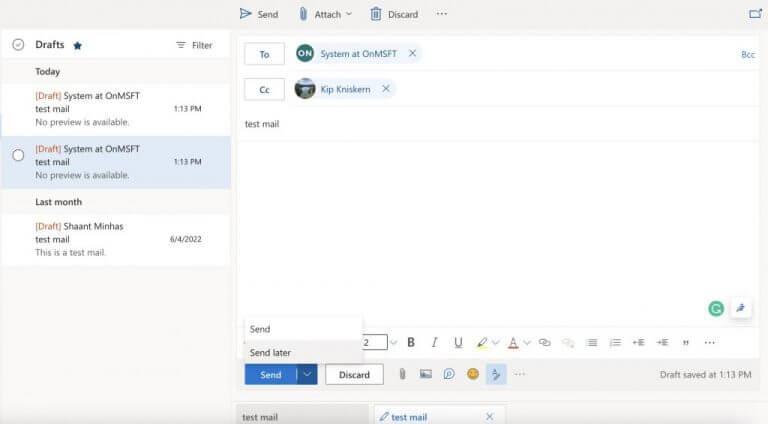
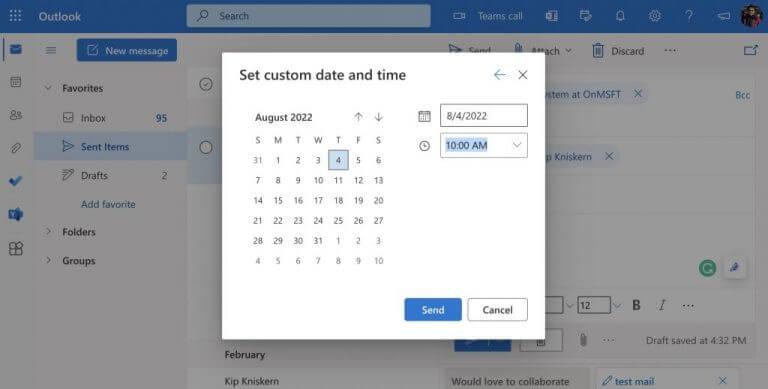
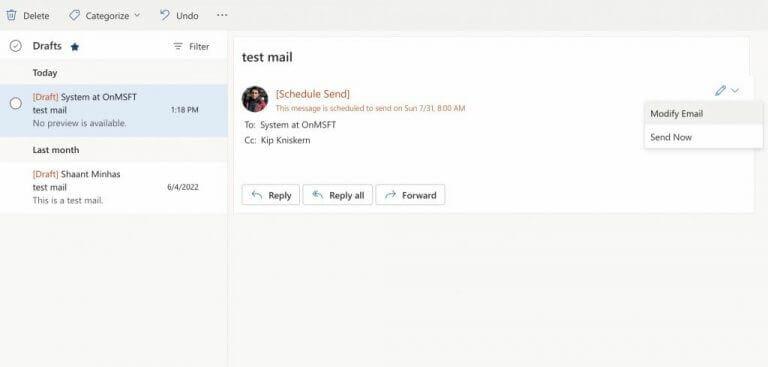



-on-windows-11-and-the-web.jpg)